MAPPA
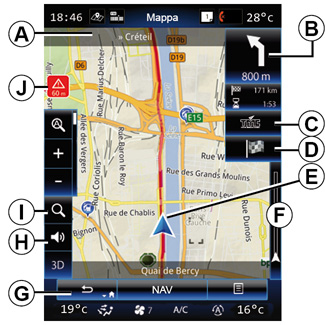

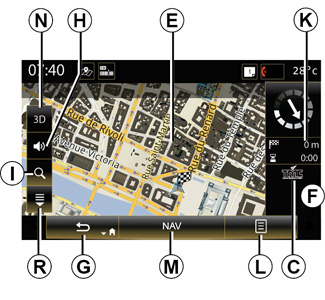
Legenda della cartina
A Nome della prossima strada principale o informazione sul prossimo cartello direzionale, se necessario.
B Display: distanza residua da percorrere e indicazione della manovra successiva.
Pressione: combinazione rapida che consente di accedere a diverse informazioni sul vostro itinerario.
C Display: fornitore di servizi di informazione sul traffico.
Pressione: questa combinazione rapida fornisce un elenco degli eventuali incidenti verificatisi lungo l’itinerario.
D Collegamento a «Destinazione».
E Posizione dell’auto.
F Barra info traffico relative al percorso.
G Ritorna alla posizione corrente o torna alla schermata precedente.
H Attivare/disattivare gli annunci di guida.
I Zoom: toccate la lente per visualizzare i pulsanti di zoom avanti e zoom indietro. Utilizzate questo pulsante per attivare o disattivare la funzione di zoom in modalità automatica.
J Segnale che indica una zona a rischio.
K Informazioni sul vostro tragitto quali ora di arrivo, distanza totale residua e possibilità di raggiungere la vostra destinazione (bandiera verde o rossa con il simbolo del lampo) / Riepilogo del percorso.
L Menu contestuale.
M Ritorno al menu principale di navigazione.
N 2D/3D e 2Dmodalità Nord (la mappa Visualizza sempre Nord nella parte superiore dello schermo).
P Segnale indicante il limite di velocità (il valore di velocità indicato dipende dall’unità scelta). Per maggiori informazioni sulla scelta del tipo di unità, consultate il capitolo «Sistema».
Q Simboli per i punti d’interesse (POI) visualizzati sulla cartina di navigazione.
R Visualizza/Nascondi il riquadro a comparsa.
| Menu “Navigazione” | |
Dalla schermata iniziale, premere “Menu”, quindi “Navigazione” per accedere a “Impostazioni mappa”. | ||
| “Impostazioni mappa” | |
Menu contestuale senza un itinerario in corso Premete il tasto del menu contestuale per accedere ai seguenti menu: - “Mappa del traffico”; - «Opzioni di percorso» o «Itinerario»; - «Impostazioni della carta»; - “Dove sono?” o “Informazioni GPS”; - “Elimina percorso”. | ||
“Mappa del traffico” Selezionare «Mappa del traffico» per visualizzare lo stato attuale del traffico sulla mappa. “Opzioni di percorso” Selezionate «Opzioni di percorso» per accedere alle seguenti opzioni: - «Tipo di percorso»: È possibile modificare il criterio di calcolo del percorso («Veloce», «Corto», Economico); Potete anche selezionare il metodo di pianificazione dell’itinerario predefinito durante il calcolo dell’itinerario. Per effettuare questa operazione, sul menu «Mappa», premere il pulsante del menu a comparsa, quindi selezionare «Opzioni di percorso» > «Tipo di percorso». Nota: le funzioni sopra descritte possono variare. |
Potete scegliere tra i metodi seguenti: - «Veloce»: questo metodo permette di trovare l’itinerario più rapido possibile in funzione delle preferenze d’itinerario. Questo metodo di calcolo evita, nei limiti del possibile, le zone residenziali e le strade secondarie; - «Corto»: questo metodo consente di trovare l’itinerario più breve possibile. Tenta inoltre di evitare le zone residenziali; - «Economico»: questo itinerario combina i vantaggi dei due metodi precedenti. Il sistema di navigazione esegue lo stesso calcolo dell’itinerario rapido, ma prende in considerazione anche altre strade per risparmiare carburante. |
Preferenze di itinerario Le preferenze dell’itinerario sono limitazioni che interessano il calcolo dell’itinerario. Potete attivare o meno i seguenti elementi nel menu «Opzioni di percorso»: - «Autostrade»: integrazione o esclusione di autostrade nell’itinerario; - «Pedaggio a tempo»: integrazione o esclusione nell’itinerario di strade soggette a un pedaggio commisurato al tempo di percorrenza; - «Pedaggio ad uso»: integrazione o esclusione nell’itinerario di strade a pedaggio (che utilizzano caselli o soluzioni simili); - «Ferry»: integrazione o esclusione di traghetti nell’itinerario (compresi treni auto-cuccette); - «Treno navetta per auto»: integrazione o esclusione di trasporto strada/ferrovia (trasporto tramite ferrovia) lungo l’itinerario; |
- «Strade non asfaltate»: integrazione o esclusione di strade non asfaltate nell’itinerario; - Autorizzazione necessaria: inclusione o meno di strade con accesso limitato. “Impostazioni della mappa” Questo menu permette di impostare i seguenti elementi: - «Zoom automatico»: attivazione o disattivazione dello zoom automatico; - «Vista automatica autostrada»: scegliete di attivare o disattivare la visualizzazione delle indicazioni autostradali; - «Punto di vista»: scegliete il punto di vista di navigazione («Basso», «Normale» o «Alto»); - Colore della mappa: selezionare la modalità di visualizzazione della mappa preferita («Auto», «Giorno» o «Notte»); |
- Galleria veicolo 3D: cambiare il contrassegno di posizione predefinito. Fate scorrere i diversi contrassegni (veicoli 3D) premendo le frecce destra e sinistra; Per selezionare un contrassegno, premete il pulsante «Indietro» che si trova al di sotto della selezione desiderata. - «Luoghi di interesse»: quando questa funzione è attiva, la mappa mostra rappresentazioni di punti di interesse in 3D, rappresentazioni artistiche in 3D o modelli in 3D di siti famosi o noti; - «Edifici»: quando questa funzione è attivata, la mappa mostra paesi/città in 3D, nonché rappresentazioni artistiche in 3D o modelli in 3D di tutti gli edifici della città, incluse la dimensione e la posizione effettive; - Rilievo: quando questa funzione è attivata, la mappa mostra una rappresentazione in 3D della zona circostante; |
- «Indicatori POI»: selezionare i luoghi o i POI da visualizzare sulla mappa durante la navigazione. Si consiglia di inserire meno contrassegni possibile per non sovraccaricare la mappa. Selezionare Mostra tutto/Nascondi tutto per visualizzare o nascondere tutte le posizioni e le categorie di POI: - premere la posizione o la categoria di POI per accedere a un elenco di sottocategorie; - selezionare o deselezionare casella di spunta accanto a una categoria per visualizzarla o nasconderla. “Dove sono?” Questa funzione consente di visualizzare le informazioni dettagliate sulla posizione attuale: coordinate e indirizzo. “Informazioni GPS” Questa funzione consente di ottenere informazioni sullo stato del segnale GPS del vostro veicolo. |
“Elimina percorso” Premete questo comando per annullare l’itinerario attivo. Menu a comparsa: con l’area selezionata Far scorrere il dito sullo schermo multimediale per spostarsi sulla mappa e avere così accesso ad altre funzioni del menu contestuale: - “POI vicino al cursore”; - “Aggiungi a Elenco indir.”; - “Notizie”; - “Mostra posizione cursore”. “POI vicino al cursore” Questa funzione consente di trovare dei punti di interesse nei pressi della posizione selezionata. È possibile cercare, filtrare, ordinare e visualizzare tutti i risultati trovati dal sistema multimediale nella mappa. |
«Aggiungi a Elenco indir.» Questa funzione consente di memorizzare la posizione selezionata nella rubrica indirizzi. “Notizie” Questa funzione permette di trovare dei dettagli (indirizzo, latitudine e longitudine) sulla posizione selezionata. “Mostra posizione cursore” Questa funzione consente di tornare alla posizione del cursore quando ci si sposta sulla mappa di navigazione. |
Per motivi di sicurezza, effettuate queste operazioni a veicolo fermo.


